아이폰이 새로운 iOS 업데이트로 많은 기능이 추가되었지만, Face ID가 동작하지 않는 문제도 같이 있습니다. 최근 기종인 아이폰 유저들이 Face ID 시스템을 사용하고 있기 때문에 이 에러가 발생했을 때 엄청난 불편함을 겪게 되는 것입니다. 본문에서 ‘Face ID를 사용할 수 없음’ 등 문제를 해결하는 방법을 공유하고자 합니다. 가장 효과적인 팁들을 소개해드리겠습니다.

1 부: 아이폰 페이스 아이디 작동 안됨 문제 해결
1. TrueDepth 카메라를 가리고 있는 것이 없는지 확인하기
먼저 확인해야 할 사항은 아이폰 TrueDepth 카메라가 핸드폰 케이스에 숨겨져 있는지, 그리고 먼지나 이물질이 카메라 위에 있는지를 검사해야 합니다. 만약 카메라가 청결하다면 Face ID 작동이 원활하게 이뤄질 것입니다.
2. 얼굴이 가려져 없는지 확인하기
TrueDepth 카메라가 눈, 코, 입을 잘 다루는지 확인해 주세요. 선글라스는 미착용이 좋습니다. 그리고 강한 빛이 잘 들어오는 장소에서 Face ID를 구동해 주세요.
3. 페이스 아이디 설정 확인하기
페이스 아이디 설정에 문제가 나타날 때가 가끔 있는데 페이스 아이디 설정을 재설정하면 됩니다. 아이폰 설정 > Face ID 및 암호 > Face ID 재설정 > 아이폰 잠금해제 기능을 끄고 다시 켜주세요.
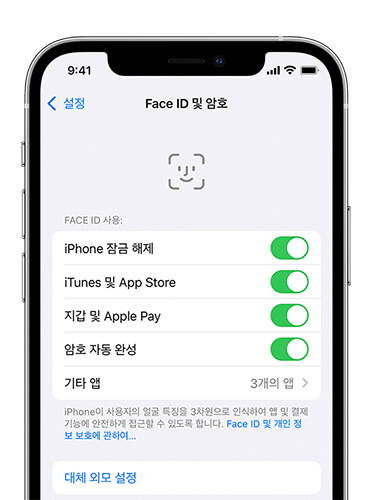
4. 아이폰 재부팅하기
iPhone을 재시동하고 잠금 화면 암호를 입력합니다. 그런 다음 Face ID를 다시 사용해 보세요.
- iPhone X, 11, 12, 13, 14, 15, 16, 17: 전원 끔 슬라이더가 나타날 때까지 측면 버튼과 음량 버튼 중 하나를 길게 누릅니다. 슬라이더를 드래그한 다음 기기가 꺼질 때까지 30초 동안 기다리고 Apple 로고가 표시될 때까지 iPhone의 오른쪽에 있는 측면 버튼을 길게 누릅니다.
- iPhone SE(2세대 및 3세대), 8, 7 또는 6: 전원 끔 슬라이더가 나타날 때까지 측면 버튼을 길게 누르고 슬라이더를 드래그한 다음 기기가 꺼질 때까지 기다립니다. Apple 로고가 표시될 때까지 측면 버튼을 길게 누릅니다.
- iPhone SE(1세대), 5 및 이전 모델: 전원 끔 슬라이더가 나타날 때까지 상단 버튼을 길게 누릅니다. 슬라이더를 드래그하여 아이폰 전원을 끕니다. Apple 로고가 표시될 때까지 상단 버튼을 길게 누릅니다.
5. 아이마이폰 픽스포로 페이스 아이디 인식 오류 수정하기
아이마이폰 픽스포(iMyFone Fixppo)는 아이폰, 아이패드 시스템 오류를 수정해 주는 전문적인 소프트웨어입니다. 기기 시스템 오류로 인한 모든 문제, 예를 들어, 화면 멈춤, 무한 로딩, 무한 재부팅, 앱 충돌 등을 빠르게 수정해 줍니다. 사용법이 아주 간단해서 시스템 오류에 대해 잘 모르는 유저분들도 쉽게 이용할 수 있습니다.
주요 특징
아이마이폰 픽스포로 아이폰, 아이패드 페이스 아이디 안됨 문제를 해결하려면 다음과 같은 3단계만 필요합니다.
단계1. 아이마이폰 픽스포를 실행하여 애플 시스템 수리 > 표준 모드를 선택합니다.


단계2. 아이폰을 컴퓨터에 연결하고 기기 시스템에 알맞는 펌웨어 버전을 선택하여 다운로드합니다.

단계3. 펌웨어 준비 완료 후 시작 버튼을 클릭하면 아이폰 페이스 아이디 인식 문제 수정이 바로 시작될 겁니다.

6. 아이폰 초기화하기
아이폰을 초기화하면 기기에 기존에 있는 모든 설정 및 데이터를 지울 수 있으니 아이폰 페이스 아이디 인식 문제도 같이 해결해 줄 겁니다. 단, 이 방법은 데이터를 지울 거니까 하기 전에 기기를 미리 백업을 해야 합니다. 데이터를 잃어버리지 않으려면 아이마이폰 픽스포와 같은 전문 프로그램을 사용하는 걸 추천드립니다.

결론
아이폰 페이스 아이디가 갑자기 작동 안된다면 상황에 따라 위 방법을 선택하여 시도해 보세요. iMyFone Fixppo를 사용한 후, 또는 아이폰 초기화 후 문제 계속 유지된다면 AS 센터에 방문해주시기 바랍니다.













